Das Bereitstellen einer Referenz für Ihre Leser oder das Hinzufügen einer Referenz für sich selbst ist eine bequeme Möglichkeit, verwandte Dokumente miteinander zu verknüpfen. Glücklicherweise können Sie ein Microsoft Word-Dokument auf verschiedene Arten in ein anderes Word-Dokument einfügen.
Je nachdem, wie Sie Ihr referenziertes Dokument anzeigen möchten, können Sie über ein Objekt oder ein Symbol darauf verlinken oder einfach den Inhalt aus dem anderen Word-Dokument einbetten. Wir zeigen Ihnen, wie Sie die einzelnen Schritte ausführen, damit Sie die Lösung verwenden können, die für Sie am besten geeignet ist.
Hinweis: Beachten Sie, dass bei Teilen Sie das Dokument mit anderen auch Zugriff auf das referenzierte Dokument erforderlich ist.
Ein Word-Dokument als verknüpftes Objekt einfügen
Eine Möglichkeit zu Legen Sie das Dokument ein besteht darin, ein verknüpftes Objekt zu verwenden. Dadurch wird der Inhalt des anderen Dokuments als Objekt, als Textfeld, zum aktuellen Dokument hinzugefügt.
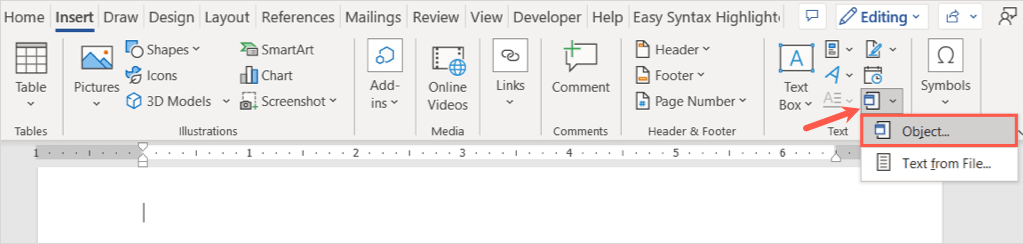
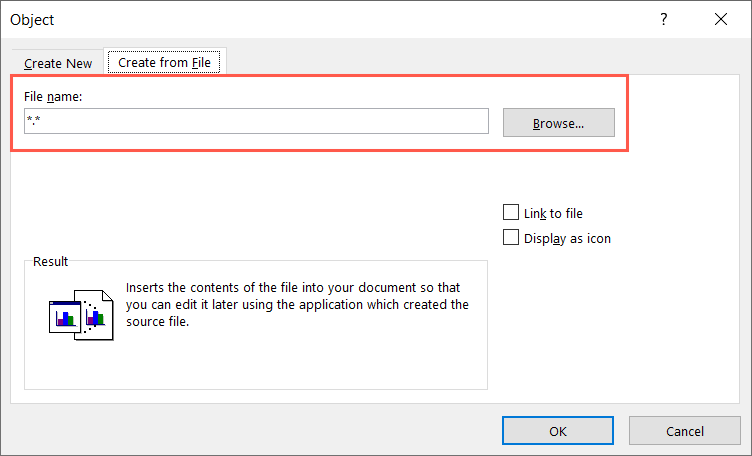
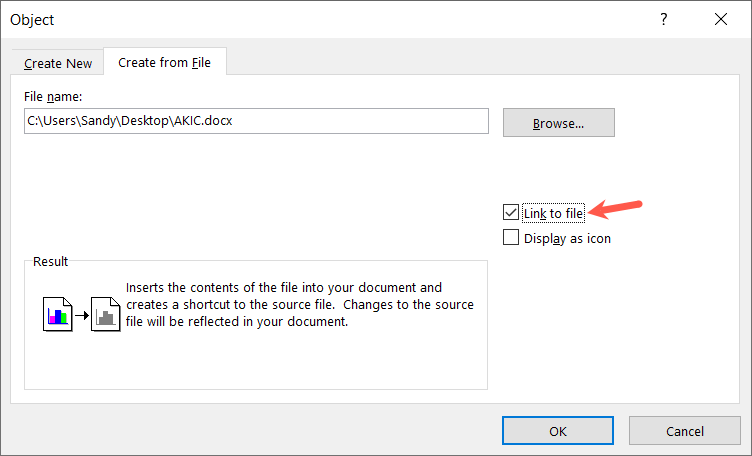
Auf einem Mac führen Sie die gleichen Schritte aus, um das Objektfeld zu öffnen und Aus Dateiauszuwählen. Suchen Sie die Datei, wählen Sie sie aus, wählen Sie Einfügenund dann OK.
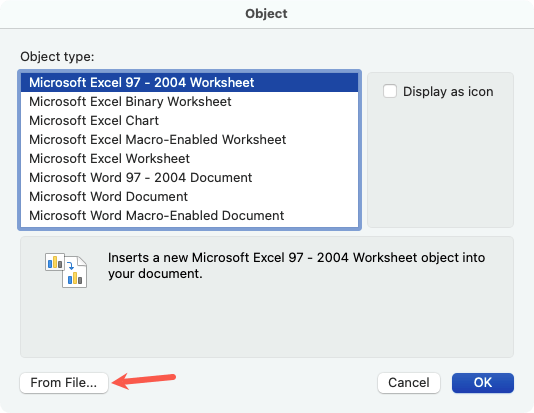
Wenn Sie den eingebetteten Text auswählen, sehen Sie einen Rahmen um ihn herum. Dies liegt daran, dass es sich um ein Textfeld handelt, das Sie je nach Bedarf verschieben oder in der Größe ändern können.
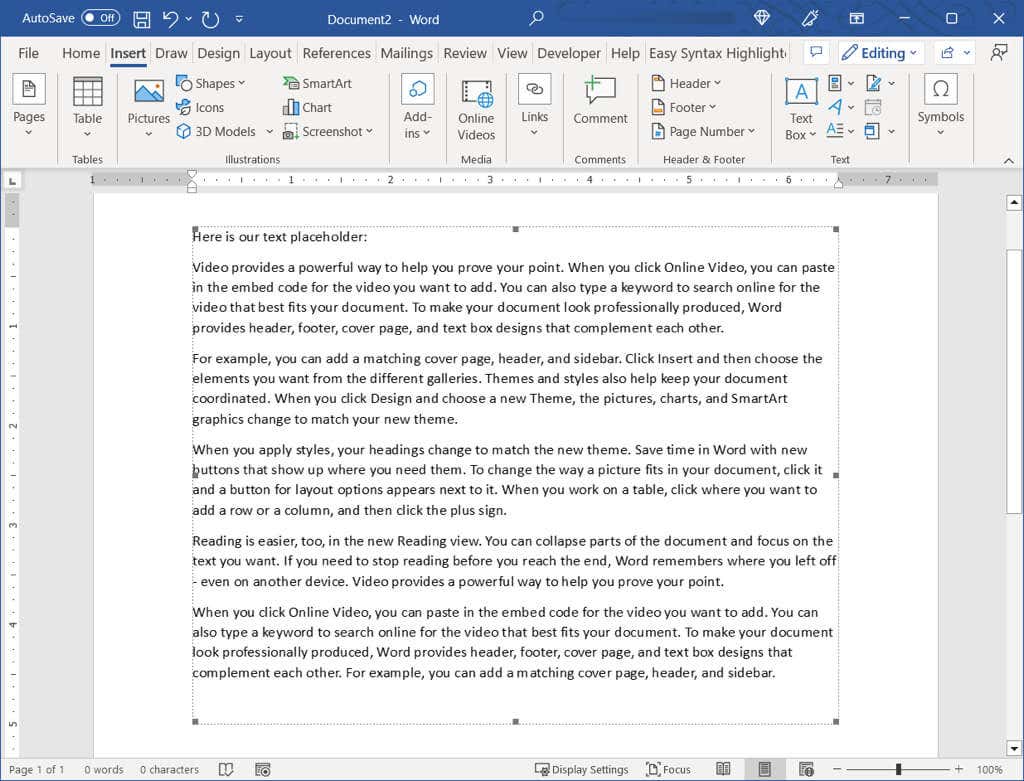
Mit dieser Methode können Sie auf das Objekt doppelklicken, um das Quelldokument zu öffnen. Nehmen Sie dort Ihre Änderungen vor, speichern Sie das Dokument und Sie werden diese Änderungen in Ihrem aktuellen Dokument sehen.
Wenn Sie das Objekt später entfernen möchten, wählen Sie es aus und verwenden Sie die Entf-Taste.
Ein Word-Dokument als verknüpftes Symbol einfügen
Wenn Sie Link zum Word-Dokument ein Symbol verwenden möchten, ist dies eine weitere Option. Anschließend wählen Sie einfach das Symbol aus, um das Dokument zu öffnen..
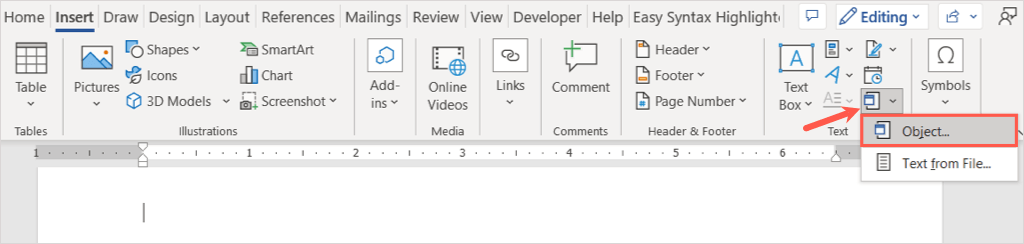
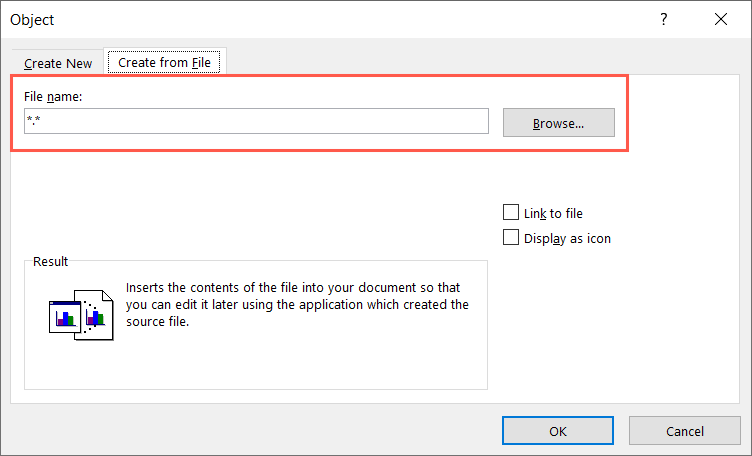
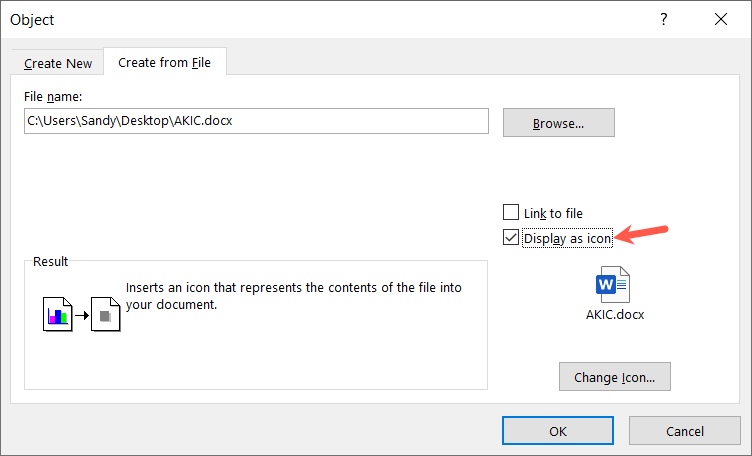
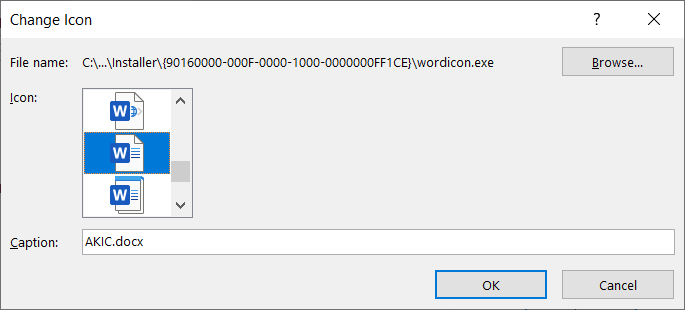
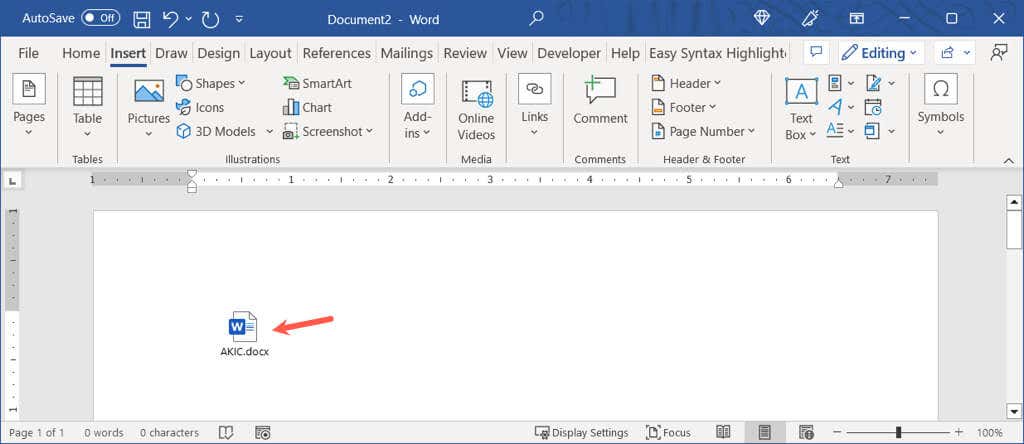
Auf einem Mac führen Sie die gleichen Schritte aus, um das Feld „Objekt“ zu öffnen und optional den Dateityp auszuwählen. Wählen Sie Aus Datei, suchen Sie die Datei, wählen Sie sie aus und wählen Sie Einfügen. Markieren Sie das Kontrollkästchen Als Symbol anzeigenund wählen Sie OK.
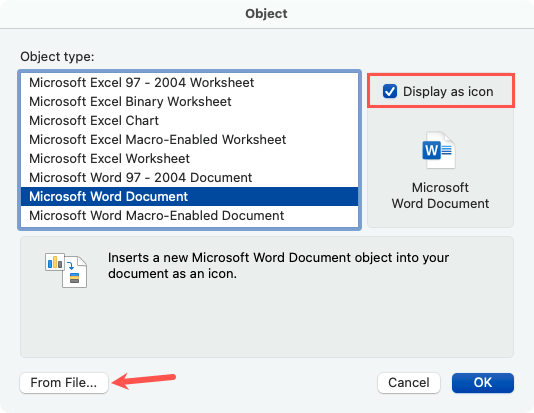
Wenn Sie das Symbol später entfernen möchten, wählen Sie es aus und verwenden Sie die Entf-Taste.
Betten Sie den Text aus einem Word-Dokument ein
Eine weitere Möglichkeit, Ihr Word-Dokument einzufügen, besteht darin, den Text selbst einzufügen. Dadurch werden die Dokumente nicht miteinander verknüpft, sondern Sie erhalten den gesamten Inhalt ohne Kopieren und Einfügen von einem zum nächsten. Die Schritte sind für Windows und Mac gleich.
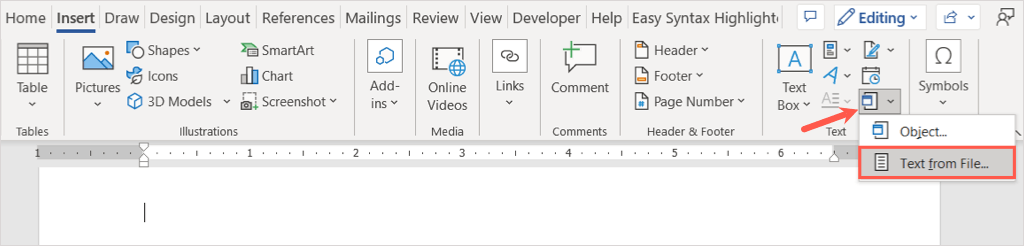
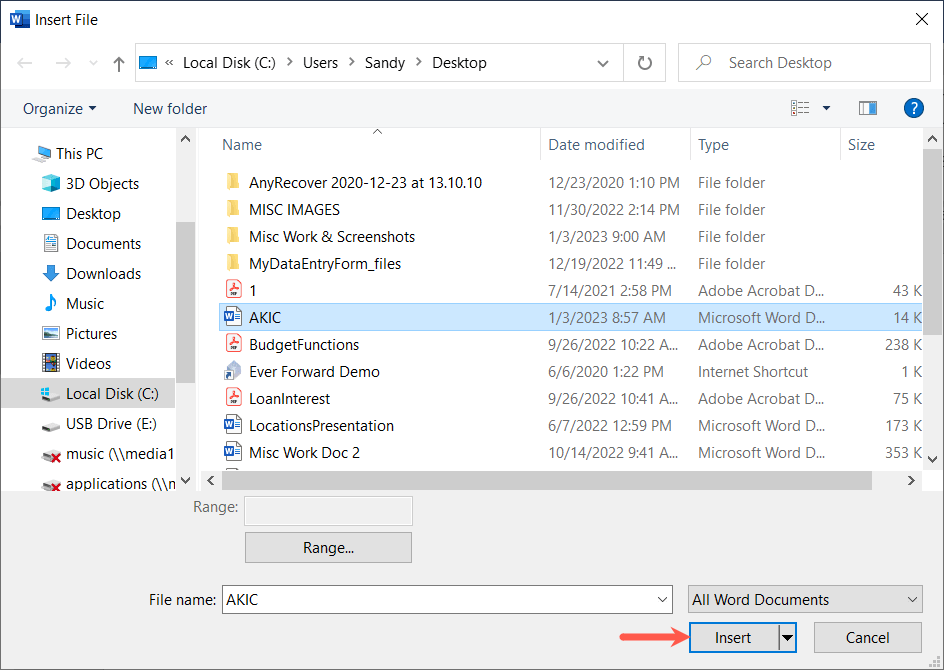
Sie sehen dann den Inhalt des im aktuellen Dokument eingefügten Dokuments.
Anders als bei der ersten Methode oben werden Änderungen an der Quelldatei nicht im aktuellen Dokument angezeigt. Wenn Sie diese Option verwenden, können Sie den Text einfach so bearbeiten, formatieren und löschen, als ob Sie ihn direkt in das Dokument eingegeben hätten..
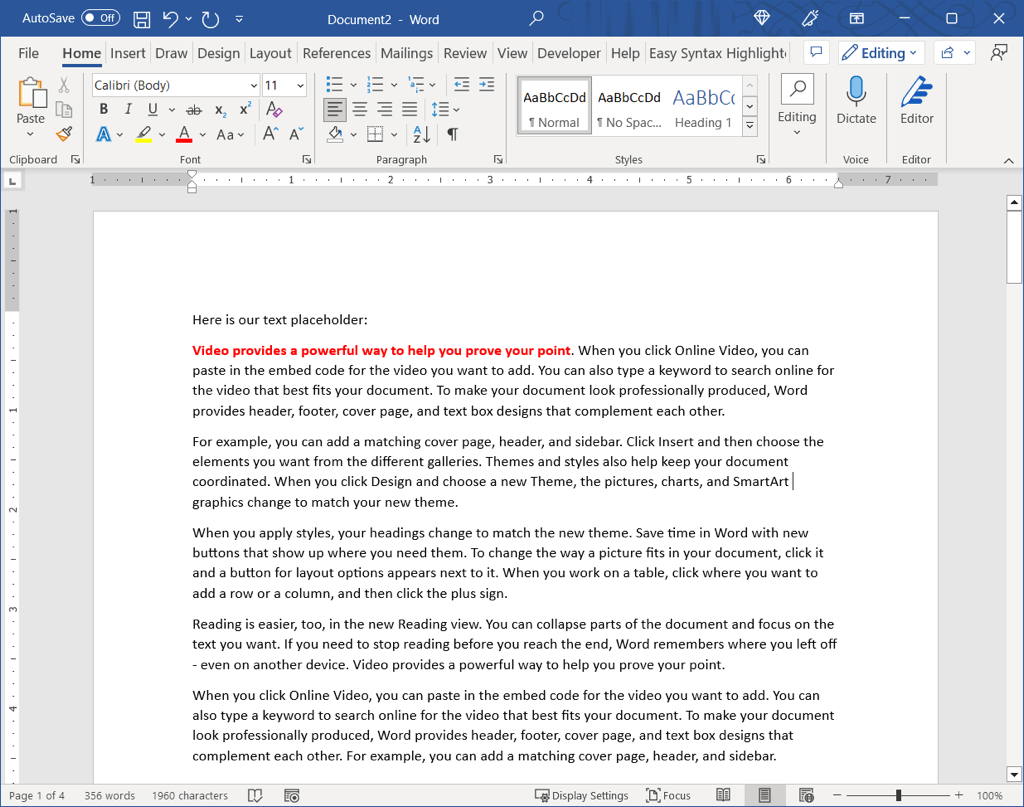
Das Einfügen eines Word-Dokuments in ein anderes ist eine praktische Möglichkeit, auf verwandte Inhalte zu verweisen. Weitere Microsoft Office-Tutorials finden Sie unter Verwenden Sie die Funktionen „Dokument vergleichen“ und „Dokument kombinieren“ in Word.
.